Как избежать пробелов в путях к файлам в командной строке Windows
Гайд в разделе Windows "Как избежать пробелов в путях к файлам в командной строке Windows" содержит информацию, советы и подсказки, которые помогут изучить самые важные моменты и тонкости вопроса….
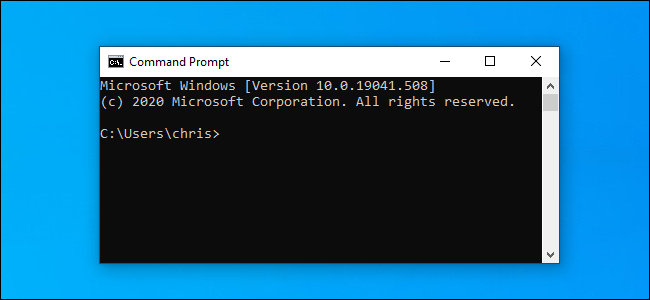
Среды командной строки, такие как командная строка Windows и PowerShell, используют пробелы для разделения команд и аргументов, но имена файлов и папок также могут содержать пробелы. Чтобы указать путь к файлу с пробелом внутри, вам нужно “экранировать” его.
Командная строка 101: почему вам нужно избегать пробелов
“Экранирование” символа меняет его значение. Например, экранирование пробела заставит оболочку рассматривать его как стандартный пробел, а не как специальный символ, разделяющий аргументы командной строки.
Например, допустим, у вас есть текстовый файл, который вы хотите посмотреть содержимое. Вы можете сделать это с помощью команды type. Предполагая, что текстовый файл находится в C: TestFile.txt, следующая команда в командной строке покажет его содержимое:
type C: TestFile.txt
Отлично. А что, если у вас есть тот же файл в папке C: Test FolderTest File.txt? Если вы попытаетесь выполнить команду ниже, это не сработает – эти пробелы в пути к файлу мешают.
тип C: Test FolderTest File.txt
Командная строка считает, что вы пытаетесь посмотреть для файла с именем C: Test и сообщает, что «не может найти указанный путь.”
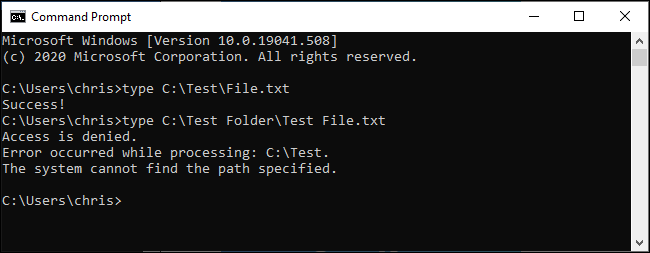
Три способа избежать пробелов в Windows
Есть три разных способа избежать пути к файлам в Windows:
- Включив путь (или его части) в двойных кавычках (”).
- Путем добавления символа вставки (^) перед каждым пробелом. (Это работает только в командной строке / CMD и, похоже, не работает с каждой командой.)
- Добавляя серьезный знак ударения (`) перед каждым пробелом. (Это работает только в PowerShell, но работает всегда.)
Мы покажем вам, как использовать каждый метод.
Заключите путь в кавычки (»)
Стандартный способ убедиться, что Windows правильно обрабатывает путь к файлу: заключить его в двойные кавычки (“)”. Например, в нашем примере команды, приведенном выше, мы просто выполняем вместо этого следующее:
type “C: Test FolderTest File.txt”
Вы можете заключить части пути в кавычки, если хотите. Например, предположим, что у вас есть файл с именем File.txt в этой папке. Вы можете запустить следующее:
type C: “Test Folder” File.txt
Однако в этом нет необходимости – в большинстве случаев вы можете просто использовать кавычки вокруг всего пути.
Это решение работает как в традиционной среде командной строки (CMD), так и в Windows PowerShell.
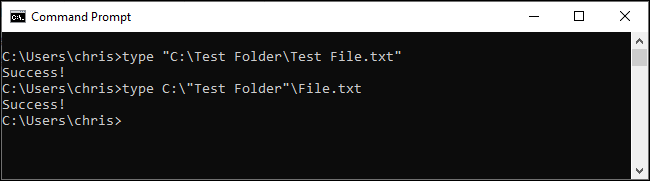
Иногда: используйте символ каретки для выхода из пробелов (^)
в в командной строке символ каретки (^) теоретически позволит вам избежать пробелов. Просто добавьте его перед каждым пробелом в имени файла. (Вы найдете этот символ в числовом ряду на клавиатуре. Чтобы ввести символ каретки, нажмите Shift + 6.)
Вот проблема: хотя это должно работать, а иногда и работает, это не так ‘ т работать все время. Командная строка обрабатывает этот символ странно.
Например, с помощью нашего примера команды вы выполнили следующую команду, но она не сработает:
введите C: Test ^ FolderTest ^ File.txt
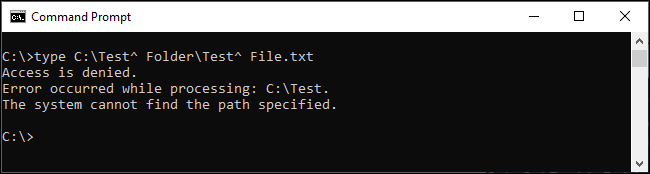
С другой стороны, если мы попробуем открыть наш файл напрямую, введя его путь в командную строку, мы увидим, что символ каретки правильно экранирует пробелы:
C: Test ^ FolderTest ^ File.txt
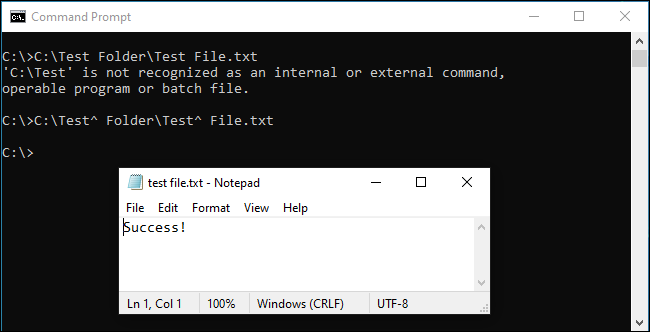
Итак, когда это сработает? Что ж, исходя из нашего исследования, похоже, что с некоторыми приложениями он работает, а с другими – нет. Ваш пробег может варьироваться в зависимости от команды, которую вы используете. Командная строка обрабатывает этот символ странно. Попробуйте использовать любую команду, которую вы используете, если вам интересно – она может работать, а может и не работать.
Для единообразия мы рекомендуем использовать двойные кавычки в командной строке или переключиться на PowerShell. и используйте метод серьезного акцента ниже.
PowerShell: используйте символ серьезного ударения (`)
PowerShell использует символ серьезного акцента (`) в качестве escape-символа. Просто добавьте его перед каждым пробелом в имени файла.(Вы найдете этот символ над клавишей Tab и под клавишей Esc на клавиатуре.)
введите C: Test` FolderTest` File.txt
Каждый знак серьезного акцента сообщает PowerShell, что нужно экранировать следующий символ.
Обратите внимание, что это работает только в среде PowerShell. Вам нужно будет использовать символ вставки в командной строке.
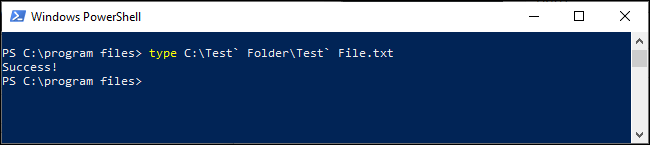
Если вы знакомы с UNIX-подобными операционными системами, такими как Linux и macOS, вы, возможно, привыкли использовать символ обратной косой черты () перед пробелом для экранирования. Это. Windows использует его для обычных путей к файлам, поэтому он не работает – символы вставки (^) и серьезного ударения (`) являются версией обратной косой черты Windows в зависимости от того, какую оболочку командной строки вы используете.
